お客様に提案する資料をオンラインと対面で使い分けていますか?
実はオンライン商談と対面商談では資料が担う役割が異なります。 本記事ではそれぞれの資料が持つ役割の違いや「オンライン商談に適した資料の作り方」を解説していきます。
オンラインと対面、資料が担う役割の違い
対面は営業、オンラインは資料が主役
対面商談において、資料は営業担当の説明の補足的な役割として使われる事が多いです。そのため提案書の内容が伝わりにくい内容だったとしても、営業担当の説明力でカバーすることができました。
一方で、オンライン商談では、お客様は営業担当ではなく画面に映る資料を見ながら話を聞くことになります。そのため、 お客様の目に資料が留まる時間が対面と比べ長くなるので、資料の内容もしっかりと精査される機会が増えることになります。
そのため、オンライン商談では対面商談よりもわかりやすく伝わりやすい資料を作る事が重要となってきます。

オンライン商談に効果的な資料の作成方法
皆さんは商談用の資料を作る時に、どのような手順で作成していますか?1ページ目から順番に作っている、ということはないでしょうか。
資料を作成する際に一番大事なのは、「全体の話の筋が通っているか」「話の流れはスムーズか」という資料全体のストーリー構成です。
まずは、資料のストーリー作りについて以下の4ステップに分けて解説します。
STEP1.商談時のアジェンダを作る
STEP2.アジェンダの中から資料に落とす情報を決める
STEP3.スライドごとのメッセージを決める
STEP4.各スライドにメッセージを落とし込みデザインに着手
STEP1.商談時のアジェンダを作る
まず、資料を作る前にお客様との商談で話すアジェンダを整理して決めます。
この時、「商談で一番伝えたい事」を軸に、アジェンダを組み立てることをおすすめします。
参考例
1.アポイントに対するお礼
2.アイスブレイク&自己紹介
3.会社紹介
4.ヒアリング
5.自社サービス紹介
5-1.サービス概要
5-2.サービスメリット
5-3.お見積り
6.サービスに対する所感など
1.アポイントに対するお礼
2.アイスブレイク
3.お客様状況のヒアリング
4.新機能紹介
4-1.機能概要
4-2.利用方法の説明
4-3.操作デモ
4-4.機能に対する不明点・ご要望など
5.次回の定例日時について
STEP2.アジェンダの中から資料に落とす情報を決める
アジェンダの作成が完了したら、その中からどの情報を資料で説明するかを決めます。
参考例
1.アポイントに対するお礼
2.アイスブレイク&自己紹介
3.会社紹介
4.ヒアリング
5.自社サービス紹介
5-1.サービス概要
5-2.サービスメリット
5-3.お見積り
6.サービスに対する所感など
1.アポイントに対するお礼
2.アイスブレイク
3.お客様状況のヒアリング
4.新機能紹介
4-1.機能概要
4-2.利用方法の説明
4-3.操作デモ
4-4.機能に対する不明点・ご要望など
5.次回の定例日時について
STEP3.各スライドのメッセージを決める
資料にする情報が決まったら、アジェンダごとにスライドを割り振ります。
その後、自己紹介のスライドであれば、業界経験の長さを伝えたり、会社紹介のスライドでは取引実績を伝えたりなど、スライドごとで一番伝えたいメッセージを決めます。
参考例
| 資料に盛り込む情報 | 伝えたいメッセージ内容 |
|---|---|
| アイスブレイク&自己紹介 | 業界経験の長さ(安心感) |
| 会社紹介 | 取引実績の豊富さ(信頼感) |
| サービス紹介 | お客様課題に合うようなサービスである事 |
| お見積り | 費用対効果の良さ |
| 機能紹介 | 新機能を使う事でのお客様メリット |
STEP4.各スライドにメッセージを落とし込みデザインに着手
伝えたいメッセージが決まったら、各スライドに落とし込んだメッセージを元にスライドのデザインに着手します。
この段階で、メッセージを伝える上で過去の資料から使い回せるものがないか探したり、スライドのデザインやレイアウト部分に着手することをおすすめします。
資料作成に役立つTips
次に資料を作る上で役立つTipsを紹介していきます。
1スライド1メッセージ
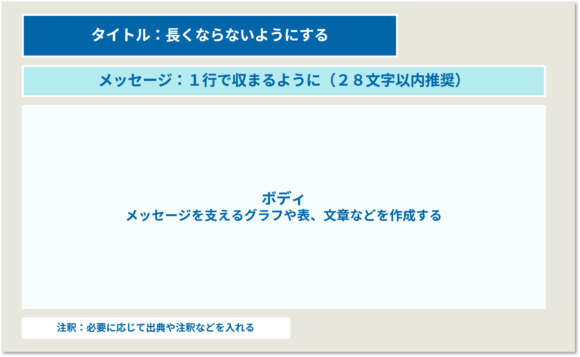
スライドを作成する際、1つのスライドに情報を盛り込み過ぎないよう気をつけましょう。この時に「1スライド1メッセージ」でシンプルな内容を意識する事が大切です。
レイアウトを視線の動きに合わせる

お客様の目線が左上から右下に動くことが自然な流れになるので、これを阻害しないように情報を配置する事が重要です。
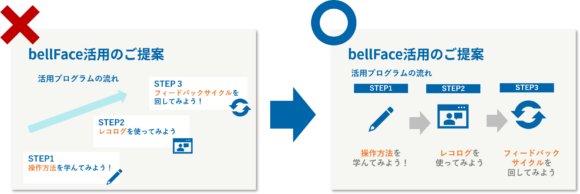
フォントを統一する
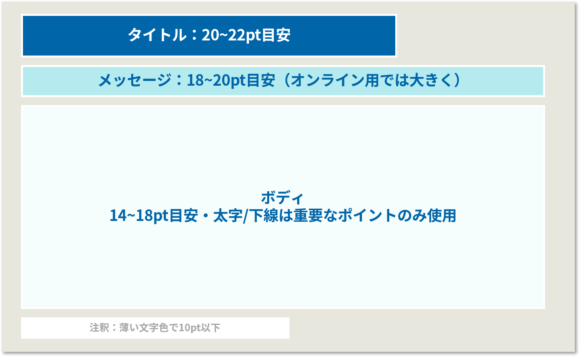
統一感を出すためフォントは統一し、文字サイズ用途に合わせて使いましょう。フォントの種類ははメイリオや游ゴシックなどがおすすめです。
使用する色は最小限にする
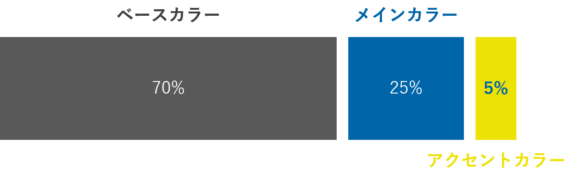
多くの色を使うことは避け、使用する色は最低限に絞りましょう
ベースカラー70%、メインカラー25%アクセントカラー5%の割合で使用し、アクセントカラーは多用せず目立たせたいワンポイントなどに使う事が重要です。
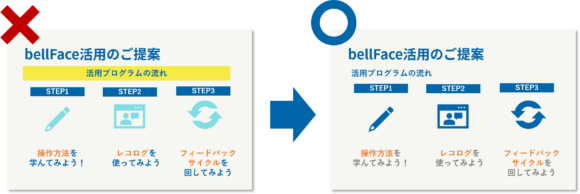
スライドの途中で「間」を作る
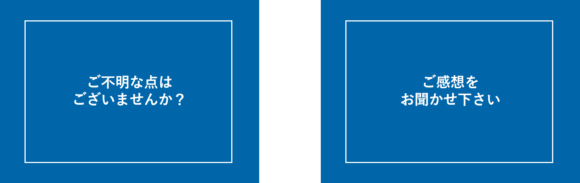
資料をベースに説明していると、どうしても一方的に話してばかりになりがちです。
そこで、章と章の間などにあえて「間」をつくり、お客様に「ご不明な点はありませんか?」など聞くことでお客様を置き去りにしない工夫も大切です。
bellFaceの資料共有機能の便利な使い方
作成した資料を事前に送付し、確認いただける「bellFace 資料共有機能」
オンライン商談用の資料を作成したら、bellFaceの資料共有機能を使ってみませんか?
商談中の資料共有はもちろん、商談前にお客様へ資料をお送りすることも可能です。
「資料管理」のメニューから共有したい資料の「メールで資料送付」ボタンをクリックすると、共有用のURLを発行することができます。
営業時に利用している資料をbellFaceに集約しフォルダごとにまとめておくことで、すぐにURLをお客様へ送付することができ、とても便利です。
商談前に資料をお送りし事前にお目通しいただくことで、お客様の内容理解が深まり、さらに説明が伝わりやすくなりますよ。
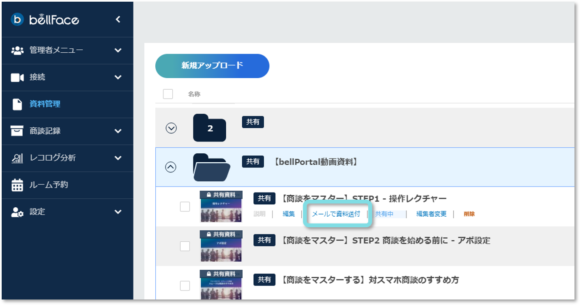
いかがでしたでしょうか、自社の資料づくりに活かせそうなノウハウは見つかりましたか?
提案資料は企業やサービスによって、ストーリーやデザインも多種多様となります。
もし、自社に合った資料がどのようなものか分からない…という場合は担当のカスタマーサクセスまでお気軽にご相談下さい。



